Nagu igal teisel seadmel, on ka igal nutiteleril IP-aadress. Paljud inimesed lähevad aga segadusse, kui neil palutakse kontrollida oma teleri IP-aadressi lihtsalt seetõttu, et nad ei näe seda teleris ise. Selle asemel peate kasutama oma telefoni või arvutit.

Selles artiklis näitame teile paari võimalust oma Samsungi teleri IP-aadressi kontrollimiseks. Kõik, mida peate tegema, on valida meetod, mis on kõige mugavam.
Kontrollige oma telefoni abil IP-aadressi
Alustame kõige lihtsamast meetodist. Tõenäoliselt hoiate praegu nutitelefoni käes, nii et peate lihtsalt rakenduse Smart Things alla laadima. See populaarne rakendus võimaldab teil oma telefoni ekraani Samsungi teleriga peegeldada. Sisuliselt kasutate telefoni kaugjuhtimispuldina.
Ärge muretsege, kui teil pole Samsungi telefoni, kuna rakendus on mõlemale saadaval Android ja ios seadmeid. Pealegi on see tasuta.
Enne alustamist veenduge, et telefon ja teler oleks ühendatud sama WiFi-võrguga. Vastasel juhul ei näe te oma Samsungi telerit. Kui olete rakenduse alla laadinud, peate tegema järgmist.
kuidas fotosid iPhone'ist eemaldada
- Logige sisse oma Samsungi kontole või looge uus.
- Uue seadme lisamiseks puudutage nuppu Plus.
- Valige oma Samsungi teler.
- Avage Seaded.
- Avage jaotis Üldsätted.
- Valige Võrk.
- Valige Võrgu olek.
- Avage IP-seaded.
- Seejärel näete oma Samsungi teleri IP-aadressi.
Seal see teil on! Kui teil oli rakendus Smart Things juba olemas, ei võta see rohkem kui paar sekundit. Teisalt, kui te pole rakendust varem kasutanud, siis loodame, et leiate sellest kasuliku. Saate oma telefoni ühendada paljude oma kodus olevate seadmetega ja kasutada seda nende juhtimiseks ka siis, kui te pole kodus.
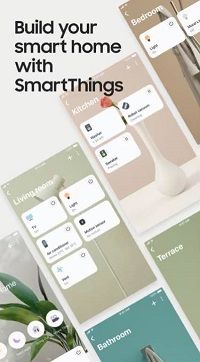
Kontrollige ruuteri abil IP-aadressi
Nagu te võib-olla teate, kuvab ruuter teile kõigi teie võrku ühendatud seadmete loendi ja nende IP-aadressid. Saate neid kontrollida kas telefonist või arvutist. Kuidas seda teha:
- Avage oma brauser ja minge ruuteri sisselogimislehele.
- Logige sisse oma volitustega.
- Avage ühendatud seadmete loend.
- Valige oma Samsungi teler.
- Nüüd peaksite nägema selle IP-aadressi.
See on kõik, mida peate tegema! Pidage siiski meeles, et loend võib igas ruuteris erineda. Mõni ruuter ei suuda kõiki seadmeid ära tunda. Selle asemel võivad nad sildistada nad kohalikuks hostiks.
Ruuteri puhul on suurepärane asi see, et saate seda kasutada mitme seadme IP-aadresside korraga kontrollimiseks. Seega, kui peate kontrollima rohkem kui ühte IP-aadressi, on see kiireim viis seda teha.
Kontrollige IP-aadressi tööriistade avastamise abil
Tänapäeval on palju rakendusi, mille abil saate teada, millised seadmed on konkreetse võrguga ühendatud. Oleme kasutanud tuntud ja usaldusväärset rakendust Fing. Muidugi on palju muid rakendusi, mida saate proovida. Lihtsalt olge ettevaatlik ja lugege alati arvustusi, sest mõned neist võivad olla pettused.
Kui otsustate Fingi kasutada, saate selle oma rakendusse alla laadida Android või ios seade tasuta. Jällegi veenduge enne alustamist, et teie Samsung TV ja telefon oleksid ühendatud sama WiFi-võrguga. Järgmiseks peate tegema järgmist.
Wordi dokumendi salvestamine JPEG-vormingus
- Avage rakendus Fing.
- Puudutage valikut Seadmed.
- Puudutage valikut Skannimine.
- Mõne sekundi pärast peaksite saama loendi kõigist WiFi-ga ühendatud seadmetest.
- Iga seadme all näete nende IP-aadressi.
- Leidke loendist lihtsalt oma Samsungi teler ja lugege selle aadressi.
See on kõik! Enamik inimesi kasutab seda rakendust kontrollimaks, kas nende WiFi-võrguga on ühendatud tundmatuid seadmeid. Hea on seda rakendust omada, kui kahtlustate, et keegi kasutab teie WiFi-d teie teadmata.
Pealegi saate seda rakendust kasutada oma Interneti-kiiruse kiireks kontrollimiseks. Rakendus teavitab teid ka siis, kui teie piirkonnas pole Internetti.
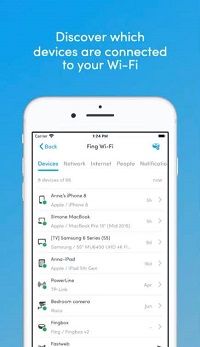
Tutvuge oma aadressiga
Teatud olukordades on mugav teada oma IP-aadressi. Mõnele meeldib seda kirja panna või isegi pähe õppida. Kuid kõiki neid numbreid pole vaja meelde jätta, sest saate neid mõne sekundi jooksul kontrollida.
Kas olete proovinud mõnda ülaltoodud meetodit? Kumb tundub teile kõige kiirem? Andke meile sellest teada allpool olevast kommentaaride jaotisest.









